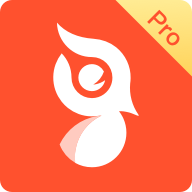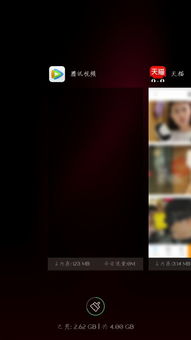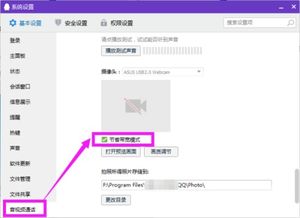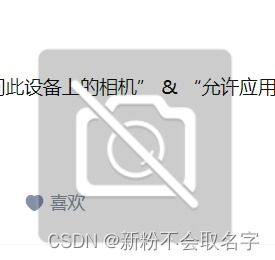解决QQ视频摄像头被占用问题的有效方法
当遇到QQ视频摄像头被占用的问题时,用户可能会感到十分困扰,因为无法正常进行视频通话。为了解决这一问题,以下提供几种实用的解决步骤和方法,希望能帮助你迅速恢复QQ视频的正常使用。
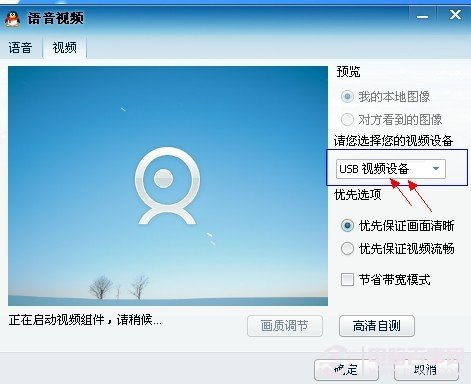
首先,最常见的原因是摄像头正在被其他程序独占,导致QQ视频无法同时开启。这种情况下,最简单的解决方法是重启设备。重启电脑可以关闭所有可能占用摄像头的程序,重置设备状态。虽然这种方法可能只有10%的成功率,但它是排除问题最快捷的方式之一。
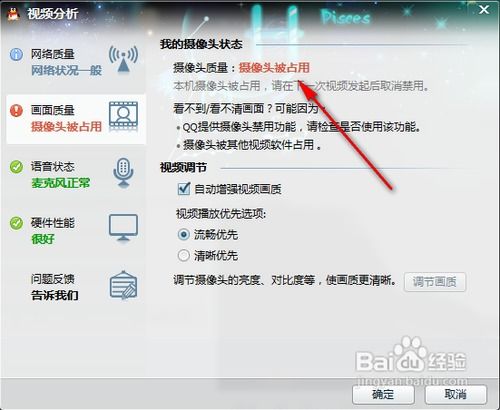
如果重启后问题依然存在,可以检查是否是驱动程序的问题。驱动程序的错误或缺失可能导致摄像头无法正常工作。可以通过以下步骤来检查并安装驱动程序:
1. 打开设备管理器,查看是否有摄像头的设备列表。
2. 如果有摄像头设备,尝试使用QQ视频进行测试。如果仍然无法使用,说明驱动可能没有安装好。
3. 重新安装驱动程序。可以使用驱动精灵或驱动人生等智能匹配驱动下载的软件,它们可以自动查找并安装最新的驱动程序。安装完毕后,记得重启电脑,以确保驱动程序生效。
此外,如果打开QQ视频时仍然提示摄像头被占用,可以尝试使用命令行的方式来解决。具体步骤如下:
1. 在电脑左下角的“开始”菜单中,找到“运行”选项。
2. 输入命令“regsvr32 Quartz.dll”并回车。这个命令可以重新注册相关的组件,有助于解决摄像头被占用的问题。需要注意的是,XP和WIN7系统的输入方式略有不同,但基本流程相同。也可以使用Windows键+R键打开运行窗口,输入同样的命令。
如果以上方法都没有解决问题,可能是某些应用程序或安全软件干扰了摄像头的正常使用。例如,金山毒霸、360安全管家等软件具有摄像头隐私保护功能,可能会阻止QQ视频访问摄像头。这种情况下,可以尝试关闭这些安全软件,看是否能解决问题。如果关闭后摄像头恢复正常工作,说明是这些软件造成了冲突,可以考虑调整它们的设置或卸载不必要的软件。
除了安全软件,一些虚拟摄像头软件或视频播放软件也可能占用摄像头。例如,吉奥、9158等虚拟摄像头软件,以及暴风影音、PPTV等视频播放软件。如果安装了这些软件,可以尝试卸载它们,看是否能解决摄像头被占用的问题。
另外,还需要检查QQ的视频设置。确保在QQ的视频设置中选择了正确的视频设备。如果设备选择错误,可能会导致QQ视频无法打开摄像头。具体操作如下:
1. 打开QQ好友聊天界面。
2. 从顶部找到摄像头设置入口,通常在视频图标下。
3. 在弹出的视频设置中,选择正确的视频设备。一般来说,摄像头都是USB摄像头,选择对应的USB视频设备即可。
4. 点击确定保存设置,然后尝试再次进行视频通话。
如果以上所有方法都未能解决问题,可能是QQ本身的问题。此时,可以尝试重新安装QQ或更新到最新版本。重新安装QQ可以修复可能存在的软件错误或文件损坏问题。更新到最新版本则可以获得最新的功能和修复。
最后,如果以上所有方法都无法解决问题,可能需要考虑硬件故障的可能性。虽然这种情况比较少见,但仍然有可能发生。例如,摄像头本身可能存在故障或损坏,或者USB接口有问题。此时,可以尝试将摄像头连接到另一台计算机上,看是否能正常工作。如果仍然无法工作,可能是摄像头本身的问题,需要联系设备制造商或技术支持团队进行进一步的检修或更换。
除了硬件故障外,还需要注意一些可能导致摄像头被占用的其他因素。例如,恶意软件可能会占用摄像头资源,甚至在你不知情的情况下使用它。为了排除这种可能性,可以使用信任的防病毒软件或恶意软件扫描工具进行全面的系统扫描。查找并删除可能存在的恶意软件后,重启电脑并再次尝试使用摄像头。
此外,一些操作系统的设置也可能影响摄像头的正常使用。例如,在Windows系统中,如果隐私设置限制了某些应用程序对摄像头的访问权限,那么这些应用程序将无法正常使用摄像头。因此,需要确保QQ已经被授予使用摄像头的权限。可以在Windows的设置中找到隐私选项,然后检查摄像头的访问权限设置。
综上所述,解决QQ视频摄像头被占用的问题需要从多个方面进行排查和解决。从重启设备到检查驱动程序、使用命令行解决问题、关闭干扰软件、检查QQ视频设置以及考虑硬件故障等因素,都需要逐一尝试。虽然每个方法的成功率可能不同,但只要按照顺序逐步排查,通常都能找到问题的根源并解决它。希望这些实用的解决步骤和方法能帮助你迅速恢复QQ视频的正常使用。
- 上一篇: 手机导航犬使用教程及指南
- 下一篇: 淘宝查看个人购物车的方法
-
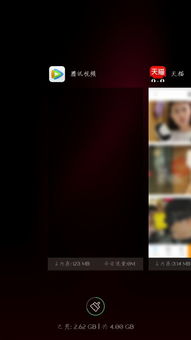 解决QQ视频黑屏问题,轻松恢复清晰画面!资讯攻略11-23
解决QQ视频黑屏问题,轻松恢复清晰画面!资讯攻略11-23 -
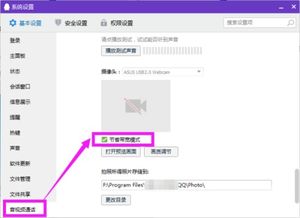 解决QQ视频无图像问题,轻松恢复流畅通话!资讯攻略11-02
解决QQ视频无图像问题,轻松恢复流畅通话!资讯攻略11-02 -
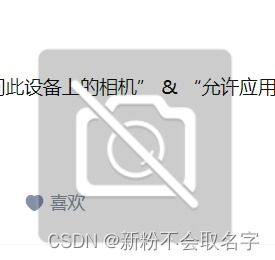 解决联想小新电脑摄像头打开黑屏的有效方法资讯攻略10-26
解决联想小新电脑摄像头打开黑屏的有效方法资讯攻略10-26 -
 解决QQ飞车安装失败问题的有效方法资讯攻略10-28
解决QQ飞车安装失败问题的有效方法资讯攻略10-28 -
 如何解决桌面上文件无法删除的问题资讯攻略11-25
如何解决桌面上文件无法删除的问题资讯攻略11-25 -
 解决QQ视频通话网络卡顿的有效方法资讯攻略11-02
解决QQ视频通话网络卡顿的有效方法资讯攻略11-02